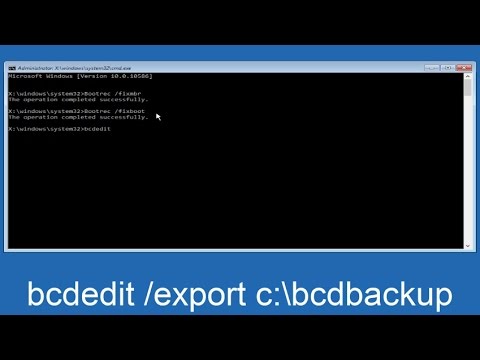Ma eeldan, et kõik on kuulnud a Koodek, ja kui te pole seda postitust öelnud, peate oluliseks teie arvutikodeid kodeerimisi ja nende Windowsi arvutisse installitud põhjuseid.
Mis on koodek?
Kõigepealt räägime terminoloogiast Codec on kombinatsioon Kodeerija ja dekooder või Kompressor ja dekompressor. Ja tehniliselt on koodeks tarkvara, mida kasutatakse digitaalse meediumifaili, näiteks laulu või video, pakkimiseks või lahti laskmiseks. Windows Media Player ja teised programmid kasutavad digi-meediumifaile mängimiseks ja loomiseks kodekeid. Paljudel eesmärkidel on kodekeid - näiteks audio, video, XviD, DVD jne

Kuidas koodekid toimivad
On aegu, mil teil on mõnel formaadil kodeeritud video, et seda kompressida või muuta see kergeks. Codec kompenseerib heli-, video- ja digitaalset meediat. Ja need tihendatud meediumifailid on eelistatud, sest need hõivavad väiksemat ruumi kui tihendamata. MP3-kodeeringu tööriistad analüüsivad sissetuleva allika signaali, murravad need matemaatilisteks mustriteks ja võrdlevad neid mudeleid kodeerijale salvestatud psühhoakustiliste mudelitega.
Codec teeb ka vastupidise töö, pakkudes MP3- või mõne muu digitaalse meediumi kokkusurutud vormingut nii, et neid saaks mängida meediumipleieris. Seda kutsutakse kui Uncompressing.
Codeci vajadus Windowsi arvutis
Siiski võib juhtuda, et kui soovite mängida kotiga kokkusurutud sisu mängimiseks Windowsi või Player ei sisalda vaikimisi (näiteks faili, mis on kokkusurutud DivX videokoodekiga või Ogg Vorbis helikodeekiga). Selle tüüpi meediumifailide esitamiseks vajate kodekit, mida saab Internetist tasuta alla laadida. VLC mängija on soovitatav. See võib mängida palju rohkem tüüpi faile kui enamik teisi meediumipleiere ja see on täiesti tasuta. Näiteks mine siin, kui otsite Windows 7 koodekeid. Ja siin Windows 8 Codec Packs.
Õige koodeki valimine on palju. Halbad inimesed saavad pahatahtlikku tarkvara kokku hoida koos meediumifailidega, mis teie arvutisse on varjatud kahjutu failina. Media-Codec-failid saavad sageli juurdepääsu teie arvutile, kui proovite vaadata veebis olevaid videoid.
Varem olin rääkinud Codecist ja selle töötavast. Inimesel on raske mõista Codeci vajadust oma arvutis, et lahendada Codeciga seotud korduma kippuvad küsimused, loetleksin need siin ja annan sellele ka vastused
Koodeki KKK
Miks mul vaja arvutis kodekit?
Video- või helifaili tihti tihendatakse koodeki abil, et ruumi väheneb, või selle kiiresti üle interneti. Nende failide dekompressiooniks on vaja arvutisse installida kodekit
Miks mu meediumipleier ei sisalda kõiki koodekeid?
Kahjuks on olemas palju koodekeid ja need on ikka veel välja kujunenud. Rakendused kasutavad audio- ja videoedastuse kaudu interneti kaudu erinevaid koodekeid. Meediumipleier ei pruugi sisaldada kõiki neid koodekeid.
Kust saab koodikaid alla laadida?
Internetis on mitmesuguseid müüjaid kodeerivaid koode, mida saab tasuta alla laadida. Populaarne on Klite Codeci pakett.
Milline meediumipleier toetab peaaegu kõiki kodekeid?
Populaarsed meediumipleierid nagu WMP12 ja VLC pakuvad laialdast toetust paljudele koodekitele.
Kas kodeering ja failivorming on samad?
Ei, mõnikord on neil sama nimi - näiteks Windows Media Audio sisaldab andmeid, mis on Windows Media Audio-koodeki abil kokkusurutud. Kuid failivorming nagu Audio Video Interleaved (AVI) võib sisaldada andmeid, mis on kokkusurutud mitmete erinevate koodekite, sealhulgas MPEG-2, DivX või XviD-koodekitega.
Kuidas ma oma arvutisse installitud kodekeid tean?
- Käivitage Windows Media Player ja seejärel klõpsake "Abi"
- Klõpsake "Windows Media Playeri kohta".
- Klõpsake "Technical Support Information"
Seejärel kuvatakse kõik arvutisse installitud koodekid.

Kuidas määrata, millist koodekit faili pakkimiseks kasutati?
Seda saab teha kasutades Codeci identifitseerimisvahendid.
Ma installinud puudunud koodekid ja ikka ei saa neid faile mängida.
Pidage meeles, et koodekid on saadaval eraldi 32-bitiste või 64-bitiste operatsioonisüsteemide jaoks. Veenduge, et installite 64-bitise koodeki, kui kasutate 64-bitist operatsioonisüsteemi.
Loodan, et ma olen hõlmanud peaaegu kõiki KKK-sid kodekitest, kui teil on endiselt küsimusi, loetleda need kommentaaride jaotises allpool.
Boonusnõuanne: Codeci tweak tööriist aitab teil hallata, tuvastada ja eemaldada rikutud koodekeid ja filtreid.